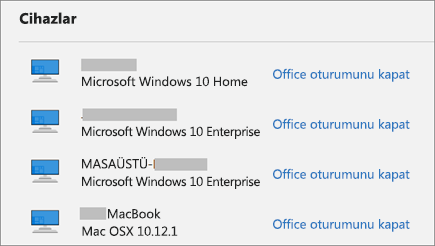Office oturumunun kapatılması OneDrive gibi hizmetlerle bağlantınızı kesmenizi sağlar, ayarlarınızı kaldırır ve sık kullanılan belgeler listesini temizler. Tüm Office uygulamalarının içinden Office oturumunu kapatabilirsiniz. Ayrıca bir web tarayıcısı kullanarak Office oturumunu uzaktan kapatabilirsiniz.
Not: Microsoft 365 kullanıyorsanız, Office'in etkin kalması için oturumunuzu açık bırakmalısınız. Oturumunuzu kapatırsanız, Office yeniden oturum açmanızı ister. Daha fazla bilgi edinmek için bkz. Office oturumunuzu kapattığınızda ne olur?.
PC için Office'ten
-
Herhangi bir Office uygulamasında Dosya > Hesap (veya Outlook’ta Office Hesabı) > Oturumu kapat’a gidin.
-
Tüm Office uygulamalarını kapatın.
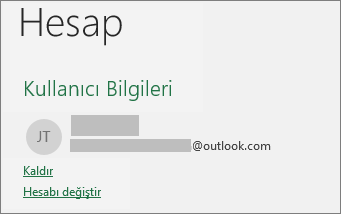
Office Mac'ten
-
Herhangi bir Office uygulamasında üstteki menüden Office uygulamasının adını seçin.
-
Oturumu Kapat’ı seçin.
-
Tüm Office uygulamalarından çıkın.
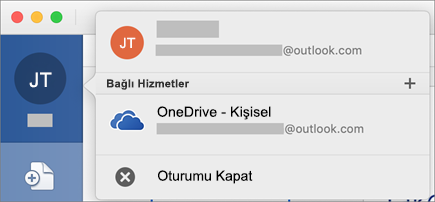
Office Online'da
-
Web tarayıcınızın sağ üst köşesinde resminizi veya baş harflerinizi seçin.
-
Oturumu Kapat’ı seçin.

Office mobil uygulamalarında
iPhone ve iPad'ler için:
-
Herhangi bir Office uygulamasında Hesap'a dokunun > kullandığınız hesaba dokunun.
-
Oturumu Kapat'a dokunun > onaylamak için yeniden Oturumu Kapat'a dokunun.
-
Tüm Office uygulamalarını kapatın.
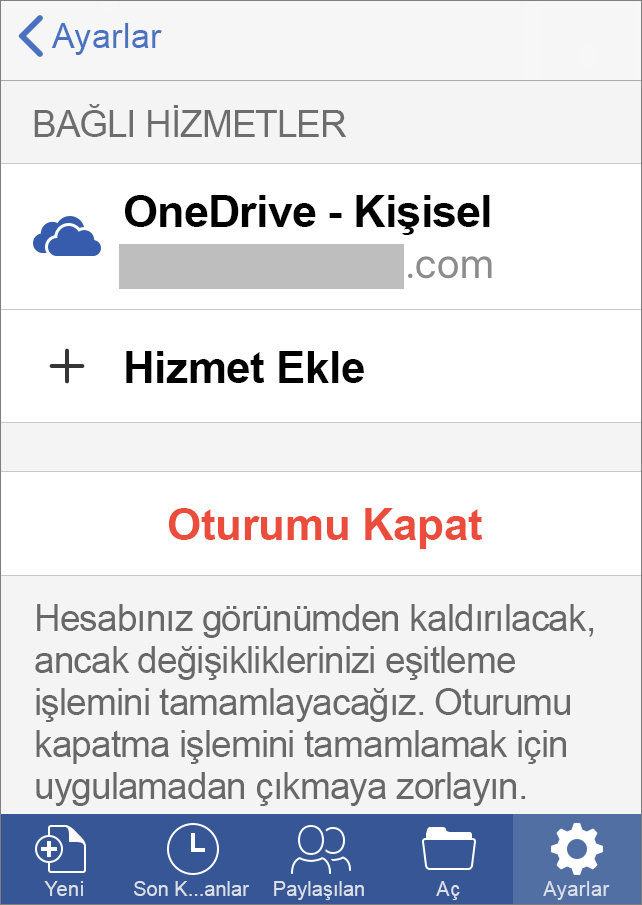
Android veya Chromebook'lar için:
-
Herhangi bir Office uygulamasında Son ekranındaki kişi simgesine dokunun.
-
Adınıza dokunun (Profili Görüntüle’ye dokunmayın).
-
Oturumu Kapat'a dokunun > onaylamak için yeniden Oturumu Kapat'a dokunun.
-
Tüm Office uygulamalarını kapatın.
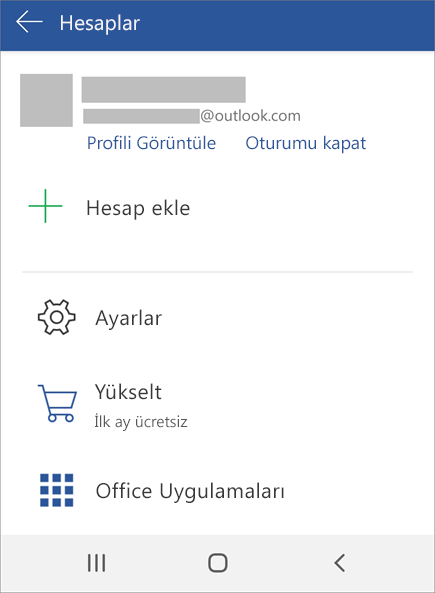
Tüm web tarayıcılarından
Oturum açtığınız PC veya Mac bilgisayara erişiminiz yoksa web tarayıcısıyla uzaktan oturumu kapatabilirsiniz. Office’in oturumu kapattığınızı algılaması 72 saat sürebilir.
-
Herhangi bir cihazdan, Microsoft hesabı, Yüklemeler sayfanıza gidin. İsteniyorsa, Microsoft hesabınızı kullanarak oturum açın.
-
Cihazlar altında Office oturumunu kapatmak istediğiniz cihazı bulun.
-
Office oturumunu kapat'ı seçin.